Katso, miksi tekstini ovat vihreitä, kun lähetän toiseen iPhoneen
 Päivitetty Lisa Ou / 27. maaliskuuta 2024 09:30
Päivitetty Lisa Ou / 27. maaliskuuta 2024 09:30Miksi tekstini ovat vihreitä, kun lähetän ne toiseen iPhoneen? Näen yleensä viestini muuttuvan sinisiksi, kun ne on lähetetty toiselle iPhone-käyttäjälle, mutta tällä kertaa se muuttui sen sijaan vihreäksi. Tarkoittaako se mitään, ja jos on, onko minun syytä huolestua siitä? Toivon, että joku voi auttaa minua kysymyksissäni, ja olisin kiitollinen, jos voisitte myös ehdottaa, mitä voin tehdä. Kiitos!
Tekstisi muuttuvat vihreäksi sen jälkeen, kun ne on lähetetty toiseen iPhoneen, eivät välttämättä ole haitallisia, joten sinun ei tarvitse huolehtia. Kyllä, se tarkoittaa jotain, mutta se koskee vain laitteen ominaisuusasetusta, ja voit korjata sen muutamassa sekunnissa. Yksityiskohtaiset tiedot tästä näytetään alla, jotta ymmärrät tilanteen paremmin. Sitten seuraa viestiasetusten korjaaminen, jolloin voit palauttaa tekstit siniseksi vihreän sijaan. Lisäksi myöhemmät osat sisältävät tehokkaita korjauksia, jos olet kohdannut komplikaatioita.
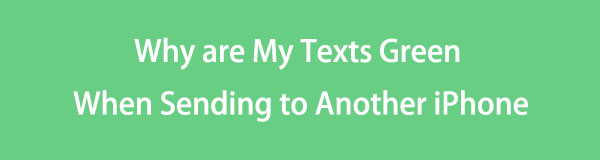

Opasluettelo
Osa 1. Miksi tekstini ovat vihreitä, kun lähetän toiseen iPhoneen
Vihreä tekstisi iPhonessa tarkoittaa, että viesti on lähetetty tekstiviestinä iMessagen sijaan. Siten se tarkoittaa vain sitä, että iMessage-ominaisuus on poistettu käytöstä laitteessasi tai taustalla on ongelma, joka aiheuttaa virheitä viesteihisi. Mutta jos edellinen osa on syy, sinun tarvitsee vain ottaa iMessage käyttöön uudelleen, ja tekstisi palaavat siniseksi myöhemmin lähetettyään. Tutustu seuraavaan osaan ja käytä toimitettua prosessia tehdäksesi tämän.
FoneLabin avulla voit korjata iPhonen / iPadin / iPodin DFU-tilasta, palautustilasta, Apple-logosta, kuulokemikrofonista jne. Normaaliin tilaan ilman tietojen häviämistä.
- Korjaa käytöstä poistetut iOS-järjestelmäongelmat.
- Pura dataa käytöstä poistetuista iOS-laitteista ilman tietojen menetystä.
- Se on turvallinen ja helppokäyttöinen.
Toisaalta saatat tarvita korjausstrategiaa, jos tilanne johtuu laiteongelmasta. Ehkä järjestelmässä on ongelma tai jotkin virheet ja häiriöt estävät tekstejäsi muuttumasta oikeaan väriin. Jos näin on, olemme laatineet perus- ja edistyneitä menetelmiä myöhemmissä osissa, joten katso niiden tiedot ja ohjeet auttaaksesi taustalla olevaan ongelmaan.
Osa 2. Kuinka aktivoida iMessage iPhonessa
Tämä ominaisuus on käytössä, voit odottaa, että tekstisi muuttuvat sinisiksi vihreiden sijaan, kun lähetät niitä. Menettelyä navigoidaan Asetukset-sovelluksessa, ja takaamme, että voit suorittaa sen minuutissa, erityisesti tämän artikkelin yksinkertaistettujen ohjeiden avulla.
Noudata alla olevia ongelmattomia ohjeita aktivoidaksesi iMessagen iPhonessasi:
Vaihe 1Mene Asetukset käyttöliittymä napauttamalla sen kuvaketta iPhonen aloitusnäytössä. Kun sen vaihtoehdot näkyvät, paina viestit Tab.
Vaihe 2Vieritä seuraavaksi, kunnes näet iMessage -vaihtoehto ja napauta sitten sen vieressä olevaa kytkintä aktivoidaksesi laitteen toiminnon. Tekstisi ovat sitten sinisiä, kun lähetät ne myöhemmin.
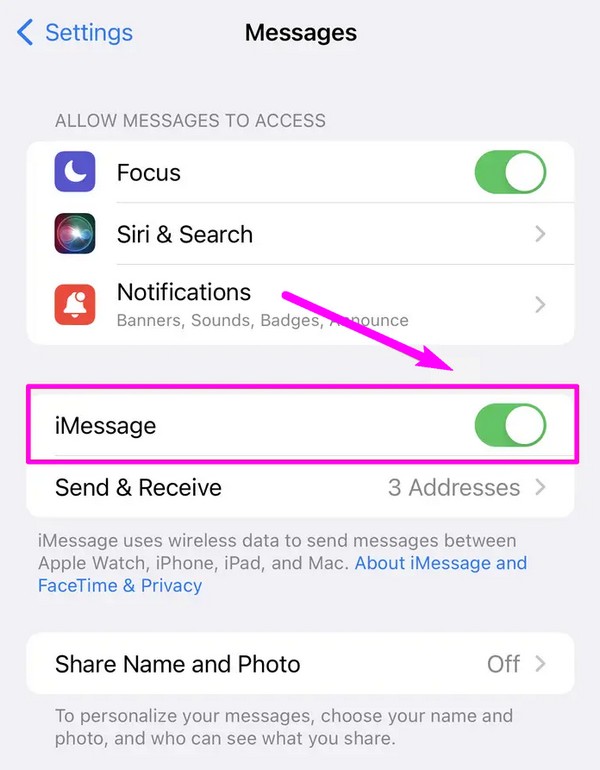
Sillä välin, jos iMessage on jo aktivoitu, mutta huolenaiheesi jatkuu, suosittelemme kokeilemaan seuraavan osan korjauksia, koska se saattaa vaatia edistyneemmän toimenpiteen.
FoneLabin avulla voit korjata iPhonen / iPadin / iPodin DFU-tilasta, palautustilasta, Apple-logosta, kuulokemikrofonista jne. Normaaliin tilaan ilman tietojen häviämistä.
- Korjaa käytöstä poistetut iOS-järjestelmäongelmat.
- Pura dataa käytöstä poistetuista iOS-laitteista ilman tietojen menetystä.
- Se on turvallinen ja helppokäyttöinen.
Osa 3. iMessage-ongelmien korjaaminen iPhonessa
Miksi tekstini ovat vihreitä, kun lähetän ne toiseen iPhoneen? Kuten mainittiin, se voi johtua laiteongelmista. Tässä on 2 näkyvää menetelmää, joita voit kokeilla korjataksesi iMessagen tai muita ongelmia iPhonessasi. Ne on testattu ja todistettu, joten luota niihin ja varmista, että noudatat ohjeita oikein, jotta valitsemasi prosessi onnistuu.
Vaihtoehto 1. Palauta verkkoasetukset
Verkkoongelma on yksi yleisimmistä iMessagen toimintahäiriön syistä. Jos viestitoiminto ei toimi oikein, verkko- tai Internet-yhteydessäsi on todennäköisesti ongelma. Täten, verkkoasetusten palauttaminen iPhonessa voisi ratkaista tämän.
Käytä alla olevaa vaivatonta opasta korjataksesi iMessage-ongelmasi nollaamalla verkkoasetukset:
Vaihe 1Ohjaa iPhonen näyttö kohtaan Asetukset sovellus. Valitse sitten general valintaa ja vieritä, kunnes tulet alareunaan. Sitten näet Siirrä tai nollaa iPhone.
Vaihe 2Napsauta sitä ja jatka sitten asettaa uudelleen vaihtoehto näytön alaosassa. Kun nollausvalinnat tulevat näkyviin, napauta Nollaa verkkoasetukset ja vahvista pyydettäessä.
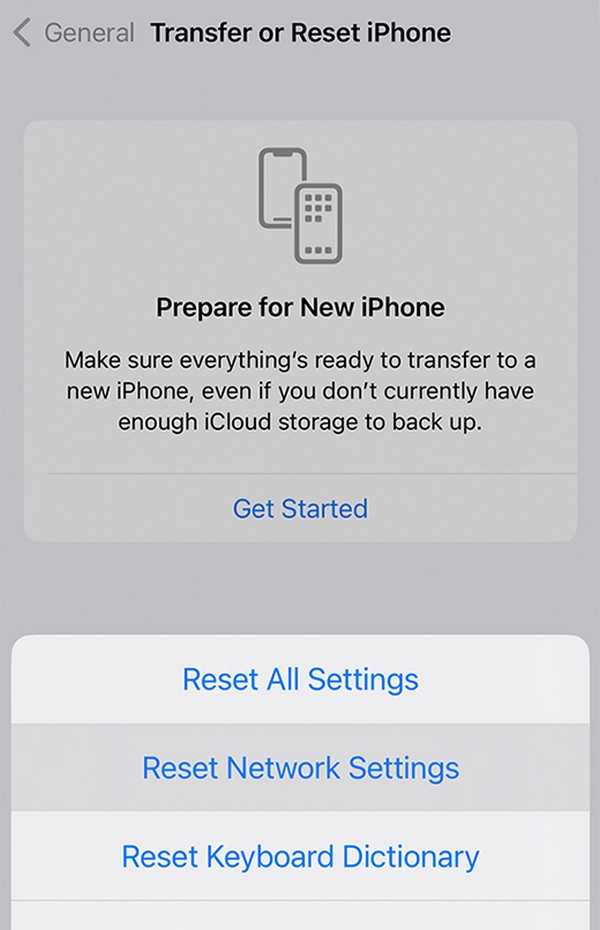
Vaihtoehto 2. Käynnistä iPhone uudelleen
Riippumatta siitä, minkä ongelman kohtaat iPhonessa tai muussa laitteessa, uudelleenkäynnistys on aina ensimmäinen tapa, jota sinun on kokeiltava. Se on erityisesti tarkoitettu yksinkertaisten ongelmien, kuten bugien, viiveiden, häiriötekijöiden, kaatumisten jne., vianmääritykseen. Tästä syystä odotat viestiominaisuuden korjautuvan yksinkertaisella uudelleenkäynnistyksellä, joskin vain perussyyn vuoksi. Jos ei, siirry sen sijaan alla olevaan ohjelmaan.
Korjaa iPhonen laiteongelmat jäljittelemällä alla olevia tarkkoja ohjeita uudelleenkäynnistys iPhonessa:
Käynnistä iPhone uudelleen ilman kotipainiketta: Paina iPhonen virtapainiketta ja yhtä sen äänenvoimakkuusnäppäimistä, mutta päästä ne irti vain, kun virtaliukusäädin on näkyvissä. Vedä se sitten osoitetulle alueelle, jotta laite sammuu. Tämän jälkeen kytke se uudelleen päälle.
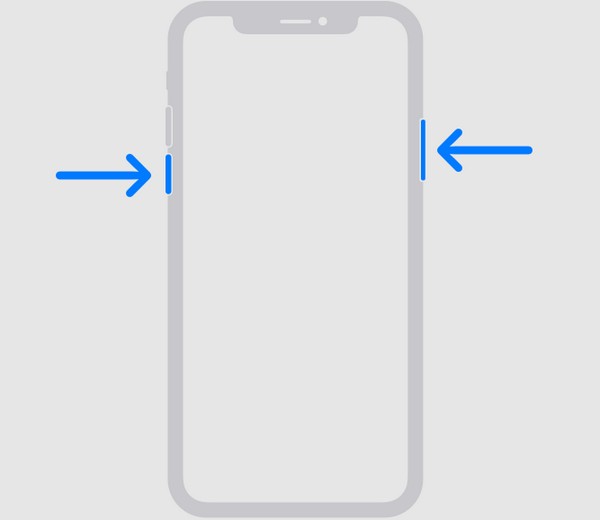
Käynnistä iPhone uudelleen Koti-painikkeella: Paina iPhonen näppäintä sekunnin ajan ja vedä sitten liukusäädintä, kun se näkyy näytöllä. Paina sitten samaa painiketta käynnistääksesi iPhonen uudelleen, kun se sammuu kokonaan.
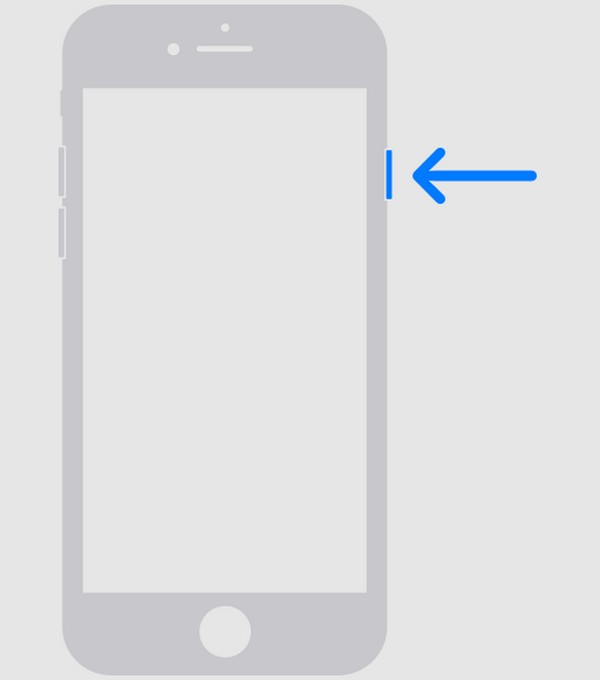
Vaihtoehto 3. Kokeile FoneLab iOS -järjestelmän palautusta
Sillä välin, FoneLab iOS -järjestelmän palautus on kehuttu työkalu lukuisten iOS- ja iPadOS-ongelmien tehokkaaseen korjaamiseen. Monet luottavat tähän korjausohjelmaan laitteeseensa sen korkean onnistumisprosentin ja kätevän prosessin vuoksi. Älä siis epäröi käyttää sitä myös iMessagen ongelman tai sen aiheuttaneen ongelman korjaamiseen. Ammattitaidoistaan huolimatta sen käyttäjäystävällinen muotoilu on jo todistettu helpoksi navigoida.
FoneLabin avulla voit korjata iPhonen / iPadin / iPodin DFU-tilasta, palautustilasta, Apple-logosta, kuulokemikrofonista jne. Normaaliin tilaan ilman tietojen häviämistä.
- Korjaa käytöstä poistetut iOS-järjestelmäongelmat.
- Pura dataa käytöstä poistetuista iOS-laitteista ilman tietojen menetystä.
- Se on turvallinen ja helppokäyttöinen.
Sillä välin voit hyötyä FoneLab iOS System Recoverysta ei vain tänään vaan myös myöhempiä tarkoituksia varten. Kohtaat esimerkiksi ongelman, joka aiheuttaa sen, että iOS-laitteesi ei päivity, menee pois käytöstä, ei käynnisty uudelleen, juuttuu tietylle näytölle jne. Tämä työkalu on käytettävissä tietokoneellasi ja auttaa sinua välittömästi. Loppujen lopuksi se ei vie paljoa tilaa.
Käytä alla olevaa suoraviivaista ohjetta esimerkkinä iMessagen tai muiden ongelmien korjaamiseen iPhonessa FoneLab iOS -järjestelmän palautus:
Vaihe 1Vieraile FoneLabin iOS-järjestelmän palautussivulla ja paina Ilmainen lataus sen vasemmassa alakulmassa. Ohjelmatiedosto ladataan sitten tietokoneellesi, joten käytä sitä korjausohjelman asentamiseen. Asennus päättyy yleensä minuutissa, joten suorita se myöhemmin.
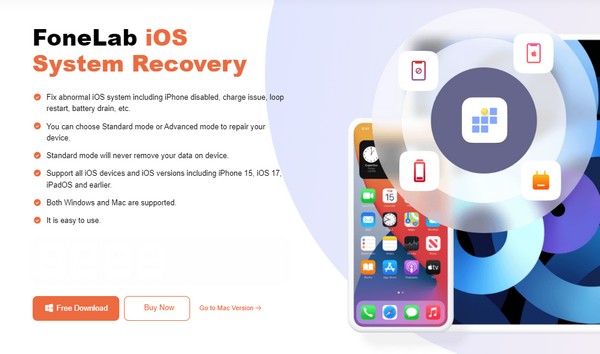
Vaihe 2Napauta iOS-järjestelmän palauttaminen ohjelman käyttöliittymän käynnistymisen jälkeen. Tällä tavalla Käynnistä-vaihtoehto tulee näkyviin, ja voit napsauttaa sitä nähdäksesi korjaustilat. Valitse Standardi or Lisää valintasi mukaan ja valitse sitten Vahvistaa painiketta jatkaaksesi.
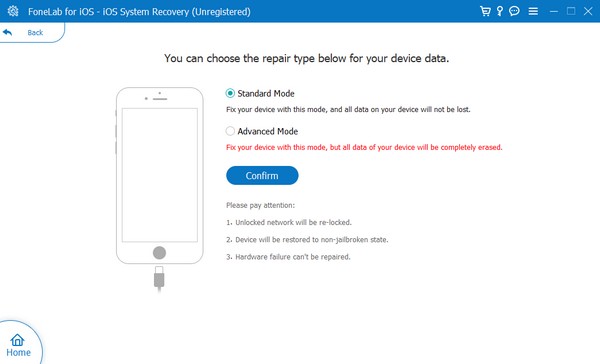
Vaihe 3Hanki seuraavaksi salamakaapeli iPhonen liittämiseksi tietokoneohjelmaan ja käytä sitten seuraavan käyttöliittymän näyttöopasta. Varmista, että laitemallillesi tarkoitetut ohjeet esitetään, jotta voit siirry iPhonen palautustilaan ja lataa laiteohjelmistopaketti. Kun se on ladattu, se auttaa sinua korjaamaan iMessage- tai laiteongelmasi.
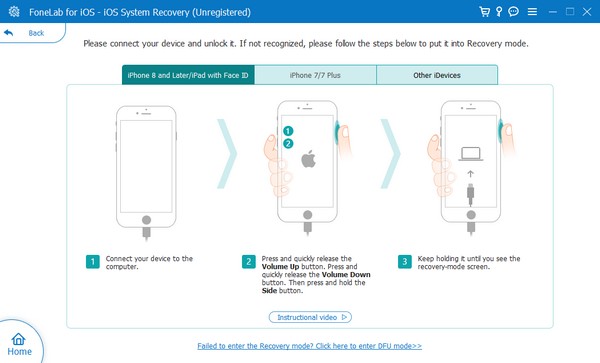
FoneLabin avulla voit korjata iPhonen / iPadin / iPodin DFU-tilasta, palautustilasta, Apple-logosta, kuulokemikrofonista jne. Normaaliin tilaan ilman tietojen häviämistä.
- Korjaa käytöstä poistetut iOS-järjestelmäongelmat.
- Pura dataa käytöstä poistetuista iOS-laitteista ilman tietojen menetystä.
- Se on turvallinen ja helppokäyttöinen.
Osa 4. Usein kysyttyä siitä, miksi tekstini ovat vihreitä, kun lähetän toiseen iPhoneen
Tarkoittaako vihreä tekstiviesti estetty?
Se riippuu, mutta se on epätodennäköisempää, miksi tekstiviestisi on vihreä. Kuten mainittiin, vihreän tekstin ensisijainen merkitys on, että se on lähetetty tekstiviestinä. Mutta jos löydät Viestiä ei toimitettu tekstikuplan alla oleva huomautus, se voi tarkoittaa estettyä, mutta on muitakin mahdollisuuksia.
Mistä tiedän, onko iPhonessani toimitettu vihreä teksti?
Toisin kuin iMessage, vihreät tekstit tai tekstiviestit näkyvät vain Lähetetyt kun viestit on toimitettu vastaanottajalle. Varmistat myös, että toimitus onnistui, jos toimitusvirheistä ei ole merkkejä.
Tekstisi muuttuvan vihreiksi lähettämisen jälkeen ei ole turhautumisen aihe. Sinun tarvitsee vain aktivoida iMessage palauttaaksesi sinisen viestin, ja jos laiteongelma aiheuttaa sen, käytä yllä ehdotettuja korjauksia, erityisesti FoneLab iOS -järjestelmän palautus.
FoneLabin avulla voit korjata iPhonen / iPadin / iPodin DFU-tilasta, palautustilasta, Apple-logosta, kuulokemikrofonista jne. Normaaliin tilaan ilman tietojen häviämistä.
- Korjaa käytöstä poistetut iOS-järjestelmäongelmat.
- Pura dataa käytöstä poistetuista iOS-laitteista ilman tietojen menetystä.
- Se on turvallinen ja helppokäyttöinen.
